vu三潭映月效果制作教程(三)导入模型
1.Vue场景暂时调节到此,整个场景还需要两个模型,一个是远处的宝塔,另一个是近景的3个模型,暂且称为坛,打开配套光盘提供的3ds Max模型文件,场景中有这两个模型,如图12.018所示。
2.打开材质编辑器,为模型指定材质,塔的外部指定黑色的标准材质,内部指定带有塔身贴图的标准材质。坛指定一个橙黄单色标准材质,如图12.019所示。
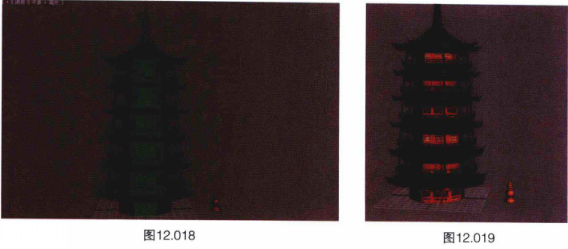
3.执行[>导出>导出选定对象]菜单命令,将塔模型和坛模型分别选中,导出为Obj文件,在弹出的[OB]导出选项]面板中勾选[导出材质]和[创建材质库]选项,如图12.020所示。
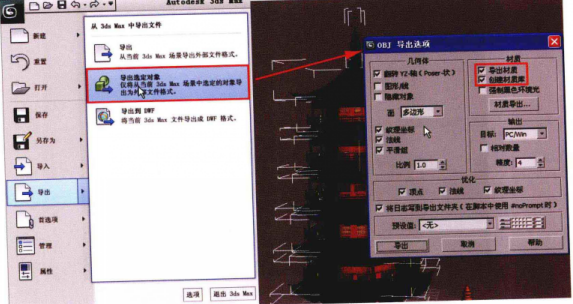
4.返回到Vue中,执行File >1mport Object[文件>导入对象]命令,将塔的模型导入Vue中,注意在弹出的1mport Options[导入选项]面板中勾选Center object[中心对象]选项,调节模型的位置和大小,将其放置在近景山体的上方,如图12.021所示。
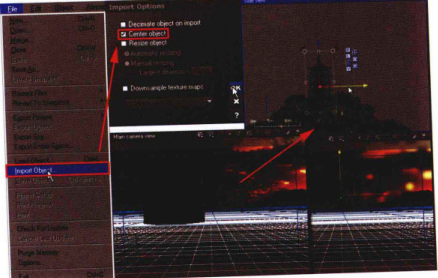
5.使用同样的方法将坛模型导入场景中,并且复制两个,分别放置在水面上,调整其位置和大小,如图12.022所示。
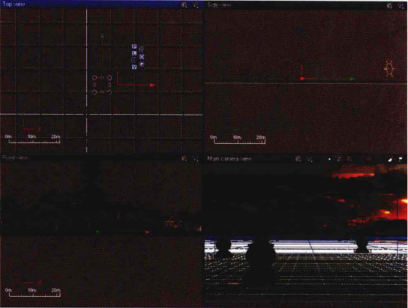
6.远景塔的模型材质不必调节,但是近最的坛需要细化材质,选择坛模型,打开Advanced Materiel Editor[高级材质编辑器],观察材质有两个材质混合,双击默认的第一个材质层03-Default,将材质类型切换为Rocks[岩石]组中的-V9-GenericRock材质类型,并适当地调整混合量参数Mixing proportions[混合比例]的值,如图12.023所示。
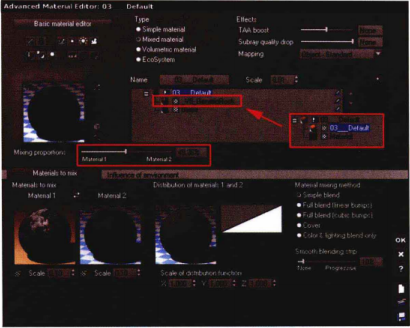
7.此时渲染场景发现坛的模型也是剪影效果,并不是我们需要的,所以要对前景进行单独照明,按下左侧工具栏上的灯光创建按钮1,在弹出的灯光类型中选择Directional Light[平行光],在场景中创建一盏Directional Light[平行光],调整其位置及颜色,形成一个暖色调照明前景,如图12.024所示。
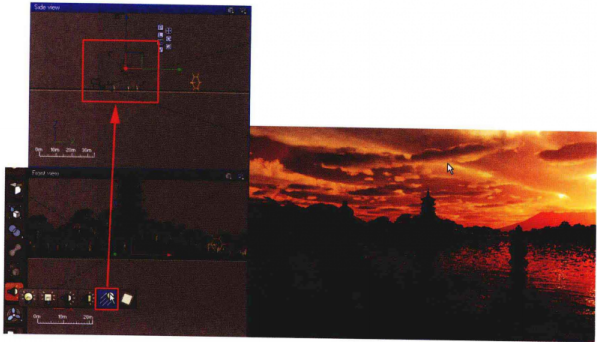
热门课程
专业讲师指导 快速摆脱技能困惑相关文章
多种教程 总有一个适合自己专业问题咨询
你担心的问题,火星帮你解答-
为给新片造势,迪士尼这次豁出去了,拿出压箱底的一众经典IP,开启了梦幻联动朱迪和尼克奉命潜入偏远地带卧底调查 截至11月24日......
-
此前Q2问答环节,邹涛曾将《解限机》首发失利归结于“商业化保守”和“灰产猖獗”,导致预想设计与实际游玩效果偏差大,且表示该游戏......
-
2025 Google Play年度游戏颁奖:洞察移动游戏新趋势
玩家无需四处收集实体卡,轻点屏幕就能开启惊喜开包之旅,享受收集与对战乐趣库洛游戏的《鸣潮》斩获“最佳持续运营游戏”大奖,这不仅......
-
说明:文中所有的配图均来源于网络 在人们的常规认知里,游戏引擎领域的两大巨头似乎更倾向于在各自赛道上激烈竞争,然而,只要时间足......
-
在行政服务优化层面,办法提出压缩国产网络游戏审核周期,在朝阳、海淀等重点区将审批纳入综合窗口;完善版权服务机制,将游戏素材著作......
-
未毕业先就业、组团入职、扎堆拿offer...这种好事,再多来一打!
众所周知,火星有完善的就业推荐服务图为火星校园招聘会现场对火星同学们来说,金三银四、金九银十并不是找工作的唯一良机火星时代教育......

 火星网校
火星网校















